多表格数据汇总可以使用透视表,使用函数,今天office教程网分享一个通过合并计算完成多表格数据汇总方法,合并计算分为两种情况,一种情况是:多个表格类别一致数据不同,另一种情况......
2021-11-25 138 excel合并计算 excel多表格数据汇总求和
我们辛辛苦苦做好的Excel电子表格,或者是我们公司/单位比较重要的Excel表格资料,都是需要保护的。在不同的情况下需要不同的保护形式。最简单直接的就是加密,没有密码任何人休想打开;另外还有只允许看不允许修改的,也就是设置成只读;还有为了防止别人盗用你的劳动成果,却宣称是他自己做的,我们还可以为Excel表格添加数字签名来实现版权保护。
那么以上的这些需求,应该在哪里操作呢?下面就给有此需要的朋友简单指一下路吧:
以Excel2013为例,打开需要保护的Excel电子表格之后,点击左上角的“文件”菜单,选择第一项“信息”,然后你就可以在右侧窗口中看到“保护工作簿”按钮了。如图:
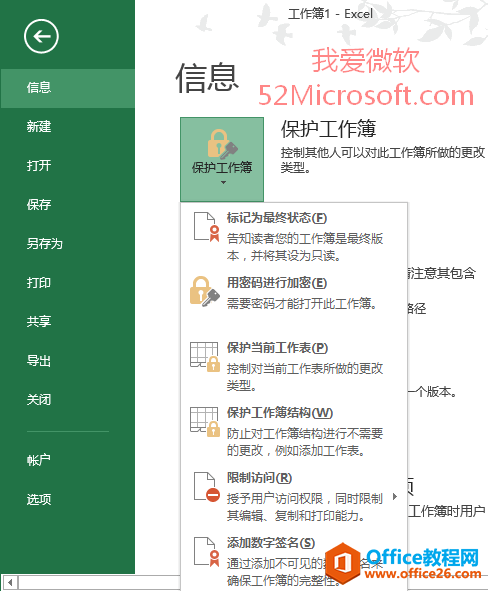
点击“保护工作簿”按钮,就会弹出保护类型菜单,共有六种保护形式:
告知读者您的工作簿是最终版本,并将其设为只读。
不过依Microsoft酋长看,这只不过是个君子协定,是挡不住别人修改的。所以最好的办法还是下面的加密。
需要密码才能打开此工作薄。
这个不用多说了,不输入正确的密码,你就是打不开。
控制对当前工作表所做的更改类型。
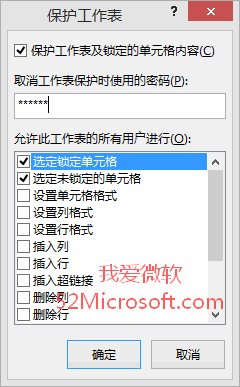
从上图中可以看出,你可以对保护工作表的哪些方面的修改做出非常详细的设置,并且有密码来保护你的设置。
防止对工作簿结构进行不需要的更改,例如添加工作表。
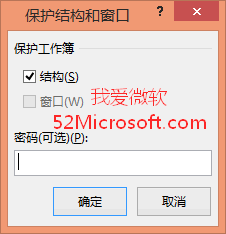
这个同样有密码做后盾。
授予用户访问权限,同时限制其编辑、复制和打印能力。
这个需要设置权限管理服务器,适用于企业用户。
通过添加不可见的数字签名来确保工作簿的完整性。
这个主要是基于版本保护方面的考虑,其他人即使修改了Excel表格内容,但数字签名依然是你的。
以上就是Excel2013保护工作簿的所有措施,根据你的需要,总有一个适合你的,自己试着熟练应用一下吧。
相关文章

多表格数据汇总可以使用透视表,使用函数,今天office教程网分享一个通过合并计算完成多表格数据汇总方法,合并计算分为两种情况,一种情况是:多个表格类别一致数据不同,另一种情况......
2021-11-25 138 excel合并计算 excel多表格数据汇总求和

Excel图表在工作中常用主要有簇状柱形图、堆积柱形图、百分比堆积柱形图等、条形图、折线图、饼图、气泡图、雷达图等,以及多种类型图表的混合使用。不同的图表具有不同的特点,也具有......
2021-11-25 406 excel图表类型

垂直区域|水平区域|混合区域|不连接区域|填充Excel区域|移动Excel区域|拷贝EXCEL区域Excel区域是由多个单元格组成的集合。本文将会从下面的5个知识点来介绍如何使用excel区域。区域......
2021-11-25 465 Excel区域知识

Excel文件选项卡|Excel快速访问工具栏|ExcelRibbon功能区|Excel视图切换|excel行列|Excel状态栏|Excel帮助文档本节将对Excel的工作窗口中的不同组件做简要的介绍。下面逐一介绍每个窗口组件......
2021-11-25 265 Excel工作窗口

隐藏或最小化Ribbon功能区|新建excelRibbon选项卡和组|重命名Ribbon选项卡|添加Excel命令到新建组|重置excelRibbon功能区|设置Excel快速访问工具栏ExcelRibbon功能是微软Excel里最重要的功能组......
2021-11-25 328 Ribbon功能区 Ribbon功能组件